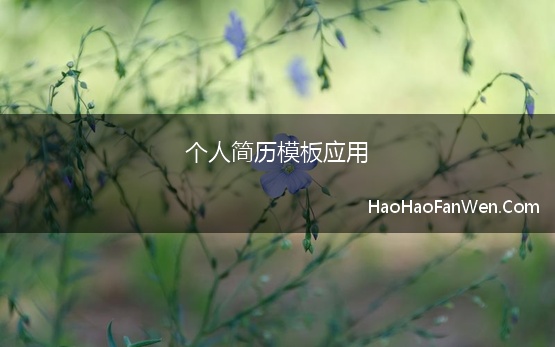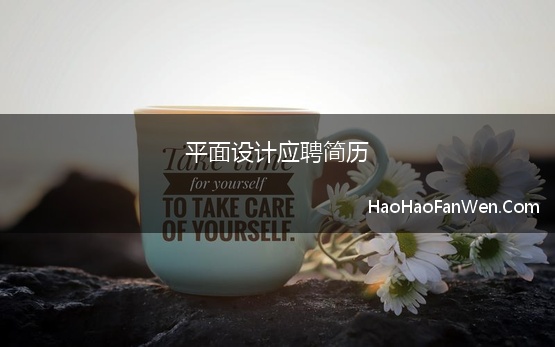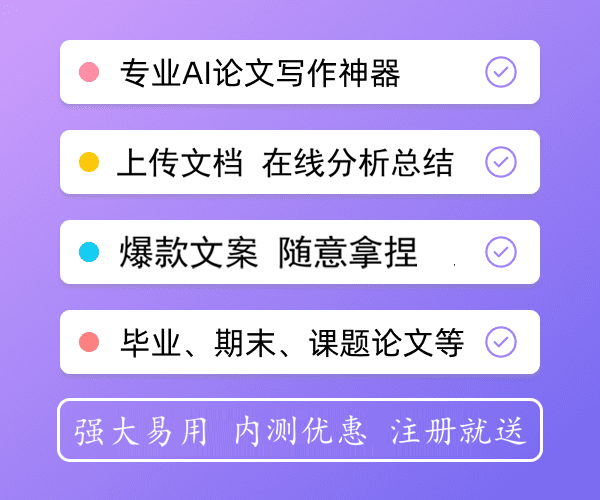怎样在电脑上打印个人简历 用word文档制作简历怎么打印当前页
下面是好好范文网小编收集整理的怎样在电脑上打印个人简历 用word文档制作简历怎么打印当前页,仅供参考,欢迎大家阅读!

简历是求职过程中不可或缺的一部分,它承载着个人的工作经历、技能和能力等重要信息。在制作简历时,我们通常会使用Word文档来创建和编辑。本文将重点介绍如何使用Word文档制作简历,并着重讲解如何打印当前页的方法。同时,还会提及一些注意事项和总结。
一、简历制作:
1. 打开Word文档并选择适当的模板或开始空白文档。
2. 在文档中插入表格,可以通过“插入”选项卡中的“表格”按钮来完成。
3. 根据个人需求和简历内容,调整表格的行数和列数。
4. 在表格中填写个人信息、工作经历、教育背景、技能等内容。可以使用不同的行和列来组织和布局。
5. 使用合适的字体、字号和排版方式,使简历看起来整洁、易读。
二、打印当前页的步骤:
1. 在准备打印之前,确保你的简历内容已经编辑完毕并保存好。
2. 点击Word文档中的“文件”选项卡,选择“打印”。
3. 在打印设置中,选择“打印范围”为“当前页”。
4. 可以选择其他打印选项,如打印副本数、纸张大小等。
5. 确认设置无误后,点击“打印”按钮即可开始打印当前页的简历。
三、注意事项:
1. 在制作简历时,确保选择正确的单元格来填写内容。避免将信息填写到错误的位置。
2. 调整编号样式时,应注意选择合适的自动编号功能,以确保序号能够正确排列。
3. 在调整表格样式时,注意保持整体的一致性和美观性。可以使用表格样式和边框线来增强可读性。
四、总结:
使用Word文档制作简历并打印当前页是一种方便且高效的方法。通过插入表格、调整格式和样式,我们可以轻松地创建一个整洁、易读的简历。在打印时,选择“当前页”可以节省纸张和墨水,并且更加便捷。然而,在制作简历和打印时,我们需要注意选择正确的单元格、调整编号样式和表格样式,以确保简历的准确性和美观性。使用Word文档制作简历的自动排列方法不仅提高了工作效率,还使得简历更具专业性和吸引力。